- Partie 1: Pour l'iPod Touch, Apple Music n'est disponible que sur l'iPod Touch 5th & amp; 6e génération
- Partie 2: Meilleure solution logicielle pour profiter d'Apple Music sur l'iPod Touch 4 et les générations plus anciennes
- Partie 3: Étapes faciles pour convertir Apple Music en MP3 / M4A pour toutes les générations d'iPod Touch
Pour iPod Touch, Apple Music est uniquement disponible sur iPod Touch 5th & amp; 6e génération
Apple a sorti la 10ème génération d'iPhone, qui appelle l'iPhone X, cependant, la dernière génération d'iPod Touch reste toujours à la 6ème génération sortie le 15 juillet 2015. C'est-à-dire que l'iPod Touch n'a pas été mis à niveau depuis près de 3 ans. Certains amateurs d'iPod se demandent si Apple arrêtera prochainement l'iPod Touch, car Apple a arrêté l'iPod Classic le 9 septembre 2014 et l'iPod Nano et l'iPod Shuffle le 27 juillet 2017.
Dans la gamme de produits iPod, seul l'iPod Touch est livré avec le système iOS et peut être utilisé pour installer des applications depuis l'App Store, et c'est aussi le seul type d'iPod qui peut être utilisé pour écouter Apple Music. Cependant, en ce qui concerne les appareils iOS, Apple Music nécessite iOS 8.4 ou des versions ultérieures, et seuls l'iPod Touch 5 et l'iPod Touch 6 peuvent répondre aux exigences. La dernière version iOS pour iPod Touch 4 est iOS 6.1.6, ce qui signifie que vous ne pouvez pas profiter d'Apple Music sur iPod Touch 4 ou des générations plus anciennes.

Si vous essayez de synchroniser des morceaux Apple Music dans iTunes avec un iPod Touch 4, vous obtiendrez le même message d'erreur que «Les morceaux Apple Music ne peuvent pas être copiés sur un iPod».
Certains utilisateurs qui se sont abonnés à Apple Music ont demandé de l'aide sur la communauté Apple, mais la seule réponse est que "Apple Music n'est pas disponible sur l'iPod Touch 4". Cependant, cela ne signifie pas qu'il n'y a aucun moyen de profiter des chansons Apple Music sur l'iPod Touch 4. Si vous possédez Apple Music Converter, les problèmes seront résolus en douceur.
Meilleure solution logicielle pour profiter d'Apple Music sur l'iPod Touch 4 et les générations plus anciennes

TuneMobie Apple Music Converter est un programme de décryptage Apple Music dédié qui peut déchiffrer des chansons Apple Music et les convertir en formats audio non protégés tels que MP3, M4A, AC3, AU, AIFF, FLAC et MKA. Pour toutes les générations d'iPod Touch, MP3 et M4A sont des formats audio pris en charge.
TuneMobie Apple Music Converter conservera toutes les balises ID3, y compris le titre de la chanson, l'album, l'artiste, le genre, le numéro de piste, l'illustration, etc. dans les fichiers MP3 et M4A de sortie. Et selon vos besoins, vous pouvez conserver une qualité audio 100% originale ou réduire la taille du fichier en définissant une qualité inférieure.
De plus, Apple Music Converter vous permet de trier et de renommer les fichiers de sortie en masse à l'aide de balises et de caractères ID3 pris en charge. En outre, Apple Music Converter fonctionne à une vitesse de conversion 16 fois plus rapide, ce qui peut convertir des chansons Apple Music à une vitesse incroyablement rapide et vous faire gagner beaucoup de temps.
Apple Music Converter est disponible pour les plates-formes Windows et Mac, et il est entièrement compatible avec les derniers Windows 10 et macOS Catalina. Lorsque vous utilisez la version Windows et la version Mac sur macOS 10.13 ou supérieur, vous pouvez même convertir des chansons Apple Music directement en ligne sans les télécharger dans la bibliothèque iTunes, il suffit simplement d'ajouter les chansons à la bibliothèque iTunes en premier.
Étapes faciles pour convertir Apple Music en MP3 / M4A pour toutes les générations d'iPod Touch
Apple Music Converter est extrêmement facile à utiliser, suivez les étapes ci-dessous pour convertir Apple Music en MP3 ou M4A pour votre iPod Touch.
Étape 1: Lancez TuneMobie Apple Music Converter
Lancez TuneMobie Apple Music Converter et l'application iTunes ou Music (sur macOS 10.15 Catalina ou version ultérieure) s'ouvrira également automatiquement. Le convertisseur charge la bibliothèque multimédia iTunes et les répertorie en tant que listes de lecture dans le panneau gauche de l'interface du logiciel.

Étape 2: Choisissez les pistes Apple Music
Les chansons Apple Music seront soit dans la liste de lecture Musique, soit dans des listes de lecture Apple Music séparées. Vous pouvez trouver les listes de lecture Apple Music séparées en bas du panneau de gauche. Cliquez sur une liste de lecture et cochez la case pour choisir des chansons. Si vous souhaitez que la liste de lecture entière soit sur votre iPod Touch, vous pouvez cocher la case du haut pour sélectionner toutes les chansons de la liste de lecture. Un champ de recherche intégré est également disponible pour vous permettre de localiser rapidement n'importe quelle chanson
Étape 3: conversion en MP3 ou M4A pour iPod Touch
Il existe 7 formats de sortie disponibles dans le programme, et MP3 ou M4A sera un bon choix pour n'importe quel iPod Touch. MP3 est le format de sortie par défaut et vous pouvez choisir 320 kbps dans la liste des profils pour une conversion sans perte. Si vous préférez M4A, choisissez M4A dans la liste des formats de sortie et choisissez 256 kbps dans la liste des profils pour une conversion sans perte.
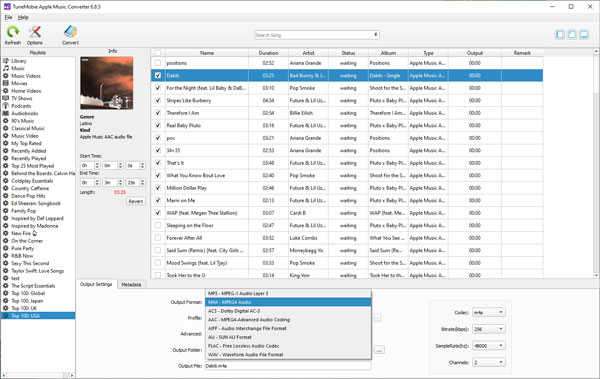
Si nécessaire, définissez le dossier de sortie de vos chansons, puis cliquez sur le bouton Options pour ajuster la vitesse de conversion et définir des noms de fichiers personnalisés par balises d'identification et caractères.
Étape 4: Commencez à convertir Apple Music en MP3 ou M4A
Maintenant, cliquez simplement sur le bouton "Convertir" pour commencer à convertir les pistes Apple Music en MP3 ou M4A. Après la conversion, vous pouvez cliquer sur "Ouvrir le fichier de sortie" pour localiser les pistes Apple Music converties.
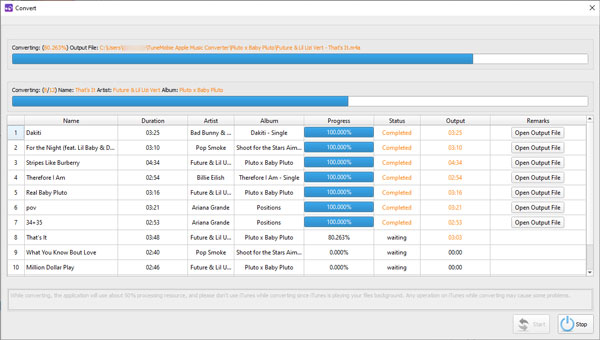
Étape 5: Transférez les morceaux Apple Music convertis sur iPod Touch avec iTunes
Vous pouvez maintenant quitter TuneMobie Apple Music Converter et iTunes. Ensuite, redémarrez iTunes et ajoutez les pistes Apple Music converties à la bibliothèque iTunes. Comme les fichiers de sortie MP3 / M4A conservent les étiquettes d'identification, ils peuvent ressembler aux pistes Apple Music d'origine. Nous vous recommandons de supprimer les pistes ou listes de lecture Apple Music qui ont été converties. Et vous pourrez les rajouter ultérieurement à votre bibliothèque iTunes.
Connectez votre iPod Touch avec un câble USB, créez une liste de lecture pour inclure toutes les pistes Apple Music converties, puis synchronisez-la avec l'appareil.
Si vous ne souhaitez pas utiliser iTunes ou supprimer des morceaux Apple Music originaux, vous pouvez essayer certains logiciels de transfert d'iPod qui peuvent vous aider à transférer directement des morceaux MP3 / M4A d'un ordinateur à un iPod Touch sans exécuter iTunes.
Après avoir transféré des morceaux Apple Music convertis sur l'iPod Touch, vous pouvez en profiter lors de vos déplacements sans aucune limitation.